Alapértelmezett böngésző az Androidon - Hogyan telepítse vagy módosítsa

- 2973
- 859
- Major Gergely
A standard, a webhelyeket és az Android telefonra mutató különféle linkeket egy bizonyos böngésző nyitja meg - a Google Chrome, a Samsung Internet, a Yandex böngésző vagy bármely más, amely az alapértelmezett böngésző. Ezenkívül néhány link megnyílik az alkalmazásokban, összehasonlítva velük: például a közösségi hálózatok vagy más webhelyek. Megváltoztathatja az alapértelmezett böngészőt, valamint, ha szeretné, ellenőrizze, hogy az összes link csak a böngészőben nyitva tart, és ne a harmadik parti alkalmazásokat.
Ebben az utasításban részletesen arról, hogy miként készítheti el az alapértelmezés szerint használt böngészőt az Android telefonján vagy táblagépén, valamint további információkat az egyes webhelyek megnyitásáról, amelyek nem a böngészőben, hanem az alkalmazásokban vannak, akkor az egyes webhelyek megnyitásáról, hanem az alkalmazásokról. Az első részben - arról, hogyan lehet alapértelmezés szerint megváltoztatni a böngészőt a Pure Androidon, a másodikban - a Samsung Galaxy okostelefonokon. Hasonló témában: Az alapértelmezett iPhone böngésző, hogyan kell telepíteni az alapértelmezett böngésző Windows 10 -et, alapértelmezés szerint az Android alkalmazáson.
- Az alapértelmezett böngésző telepítése vagy módosítása a Pure Androidon
- Alapértelmezett böngésző a Samsung Galaxy -on
- Videó utasítás
Külön megjegyzés a Xiaomi okostelefonokról és a Redmi -ről: A beállításokban előfordulhat, hogy nem lát pontokat az alapértelmezett böngésző megváltoztatásához. Ebben az esetben megpróbálhatja használni a MIUI alkalmazás rejtett beállításait (elérhető a Play Market -en, és az Advanced Search (Advanced Search) segítségével keresse meg a kívánt konfigurációt az alapértelmezett kifejezéssel.
Az alapértelmezett böngésző telepítése vagy módosítása a Pure Androidon
Általános szabály, hogy a Tiszta Android OS -vel rendelkező telefonokon és táblagépeken standard böngészőként a Google Chrome -ot használják standard böngészőként. Ha Yandex -et akarsz csinálni.Böngésző, Mozilla Firefox, Opera vagy bármilyen egyéb alapértelmezett alapértelmezett, a következő lépéseket megteheti:
- Lépjen a Beállítások - Alkalmazások és értesítések (az Android új verzióin) vagy a Beállítások - Alkalmazások oldalra.

- Nyissa meg az elemet "Alapértelmezett alkalmazások". Ha nincs ilyen tétel, nyissa meg a menüt az összes alkalmazás listájában (a jobb oldalon három pont), és nézze meg, van -e ilyen elem ott. Ha nem találja meg a kívánt beállításokat, próbálja meg használni a keresősávot a beállítások tetején, írja be az "alapértelmezett" szót.
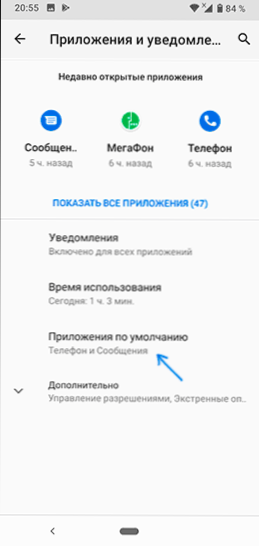
- Kattintson az elemre "Böngésző" és válassza ki a kívánt böngészőt a telepített listából. A kiválasztás után alapértelmezett böngészőként fogják használni.
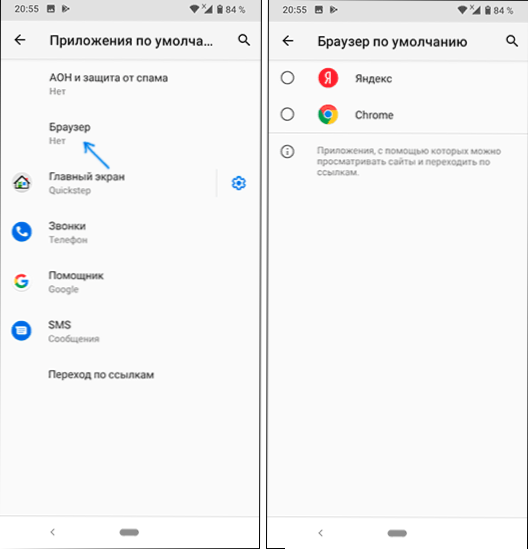
- Kiegészítő pont: Ha az alapértelmezett böngészőt nem választják ki az Android telefonján, akkor amikor a webhelyre mutató linket megnyitja, akkor felkérést kap, hogy válassza ki az egyik telepített böngészőt, és ha a "Mindig" gombra kattint, akkor ez alapértelmezettvé válik böngésző.
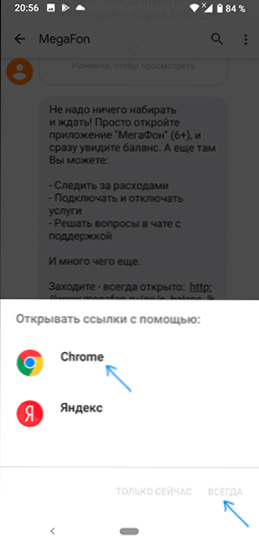
Felhívjuk figyelmét: úgy, hogy a kívánt böngészőt a 3. lépésben választhassák ki, pontosan be kell telepíteni a böngészőként. Néha, különösen a nem túl népszerű böngészőknél, ez nem ez a helyzet.
Ugyanazon a paraméter oldalon látni fogja a "Keresztezési linkek" elemet.
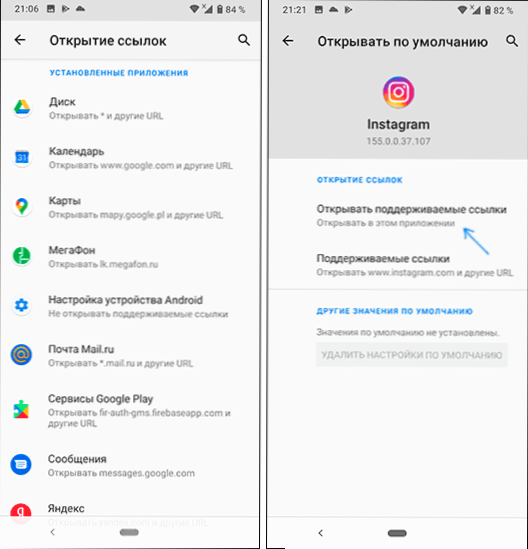
Ha azt szeretné, hogy az ilyen webhelyek megnyíljanak az alapértelmezett böngészőben, kattintson az „Elfoglalási” linkek alkalmazására, kattintson a „Nyissa meg a támogatott linkek” elemre, és válassza a „Ne nyitás” vagy a „Mindig kérdezzen” lehetőséget.
Alapértelmezett böngésző a Samsung Galaxy -on
Az alapértelmezett böngésző megváltoztatása a Samsung Galaxy okostelefonokon nem különbözik egymástól a többi telefon vagy táblagép ugyanazon folyamattól:
- Lépjen a Beállításokba - Alkalmazások. Nyomja meg a jobb felső sarokban található menügombot, és válassza az "Alapértelmezett alkalmazás" tétel lehetőséget. Ha valamilyen oknál fogva nem találja meg, használja a Beállítások keresését.
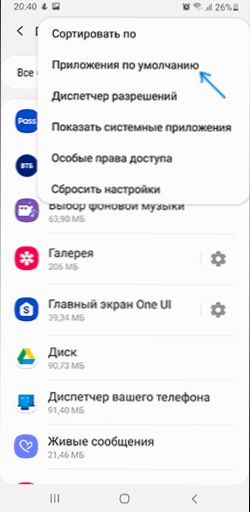
- Kattintson a böngészőpontra, és alapértelmezés szerint válassza ki a kívánt böngészőt. Ha az alábbiakban láthatja a "Munka szabványa" elemet a kiválasztott böngésző Chrome -val, akkor vegye figyelembe, hogy ez a szakasz a Samsung védett mappájának böngészőire utal.
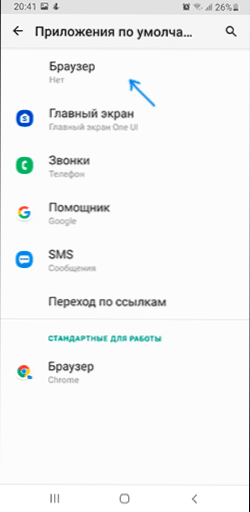
- Felhívjuk figyelmét, hogy ha alapértelmezés szerint még nem telepített semmilyen böngészőt, akkor a linkek megnyitásakor megmutathatja egy kérést arról, hogy mit nyitjon meg: Kiválaszthatja a kívánt böngészőt, majd kattintson a "Mindig" gombra, hogy a kiválasztott alkalmazást a kiválasztott alkalmazás készítéséhez készítse el. Az alapértelmezett böngésző.
- A linkek megnyitásának kikapcsolásához nem az alapértelmezett böngészőben, hanem a harmadik parti alkalmazásokban ugyanazon a beállítás képernyőn kattintson a "Keresztelő linkek" elemre. Egy idő után a linkek egy részét megnyitó alkalmazások listája betöltésre kerül. Kiválaszthatja ezeket az alkalmazások bármelyikét, kattintson az "URL -re való áttérés" elemre, és válassza ki, vagy "mindig kérdezzen" vagy "egy másik alkalmazásban", hogy a linkek megnyíljanak a böngészőben.
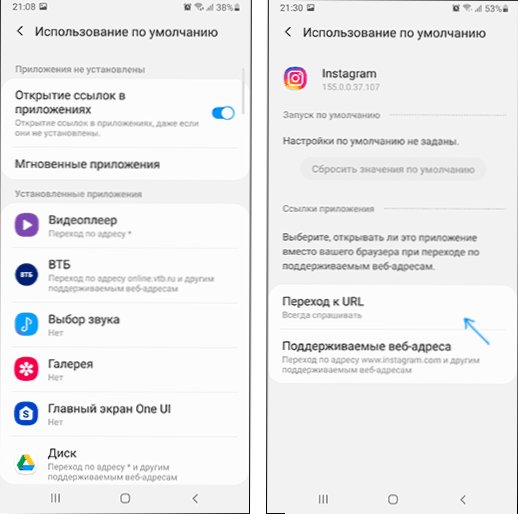
Videó utasítás
Összegezve, még egy pont: néha előfordul, hogy még az Androidra történő alapértelmezés szerinti telepítés után is, amikor valamilyen webhelyre vált a jegyzetekből vagy más alkalmazásokból, ismét több böngészőt választanak - csak válassza ki a kívánt egyet, majd az elemet, majd az elemet. "Mindig", és most a linkek megnyitása az alkalmazásból ott kerül sor, ahol szüksége van.
- « Hogyan lehet rögzíteni a mappát a tálcán vagy a kezdeti Windows 10 képernyőn
- Hogyan lehet törölni az elem megosztását a Skype -ban a Windows 10 kontextus menüből »

